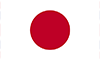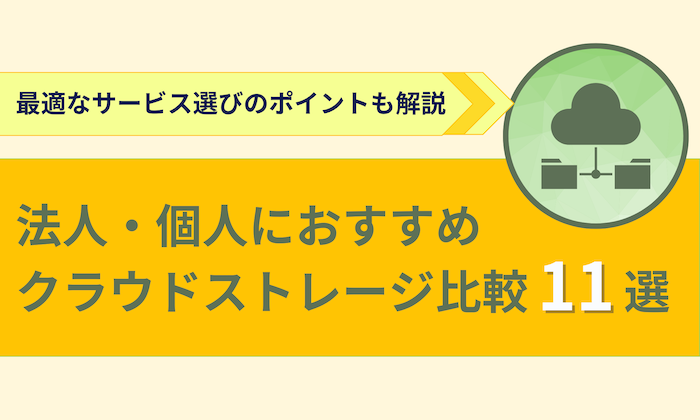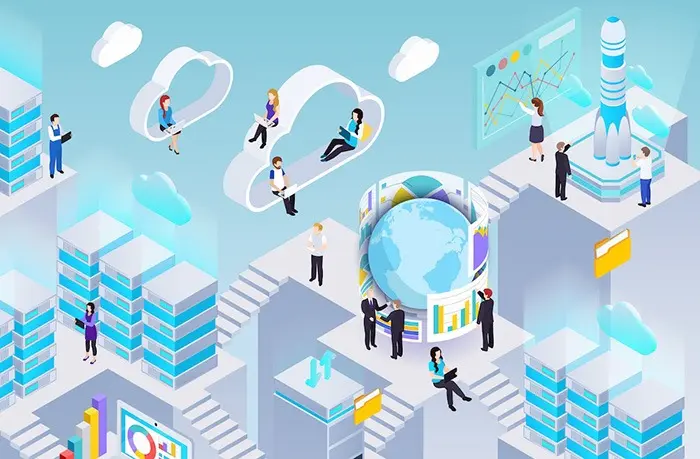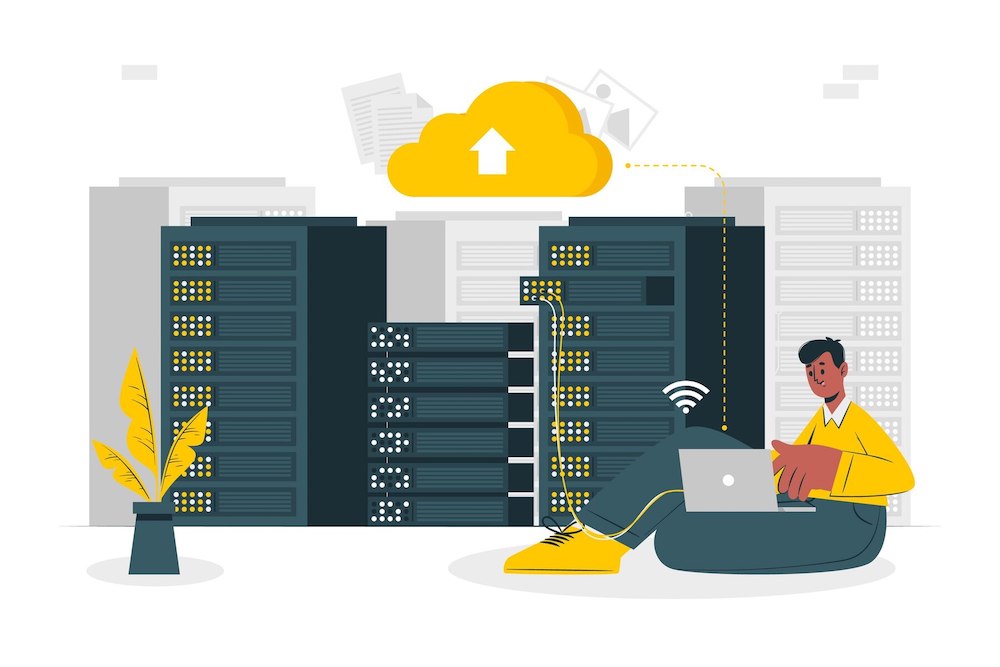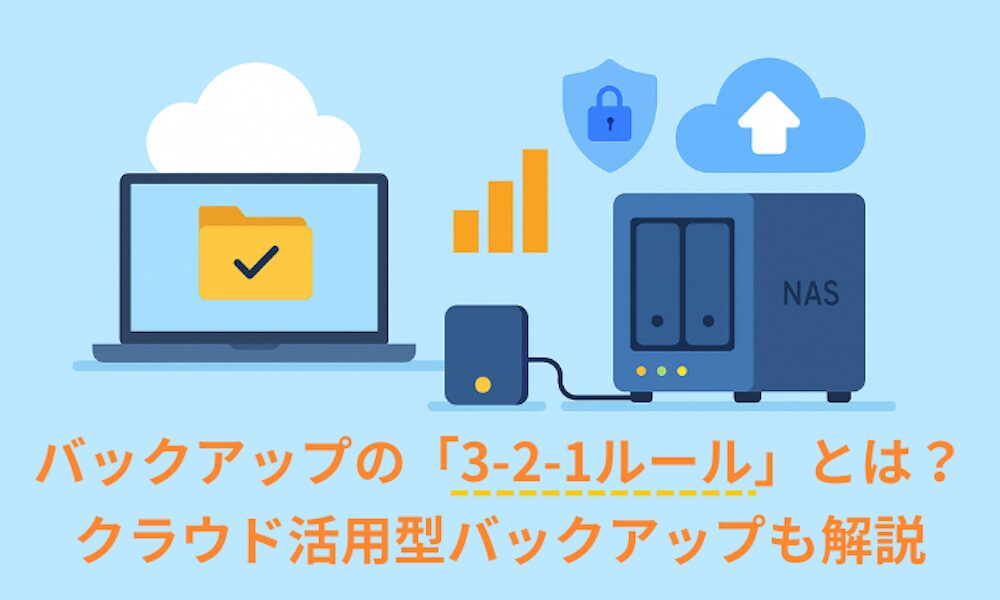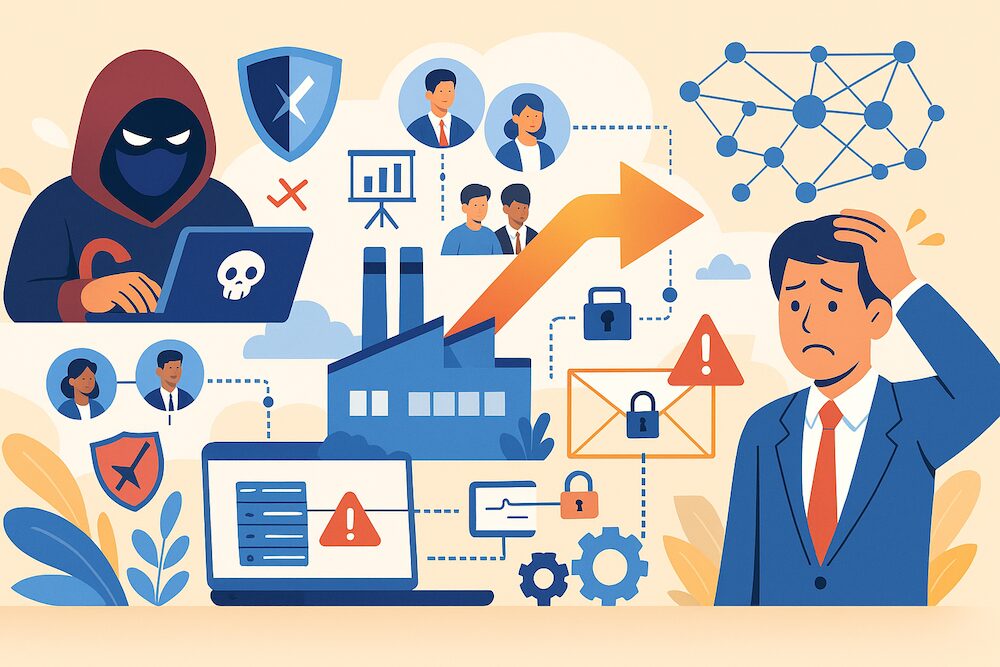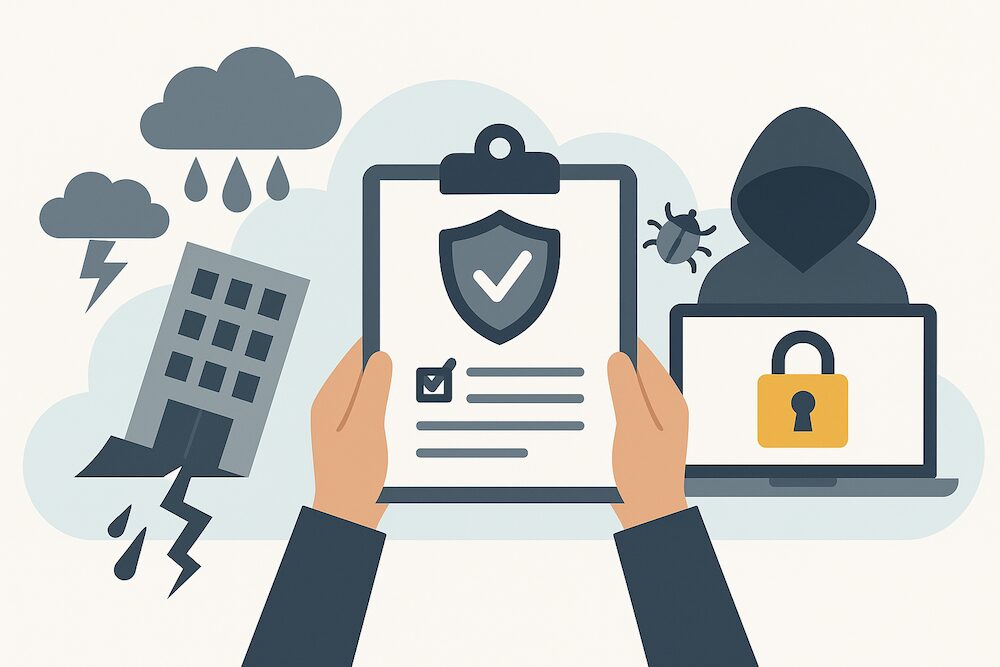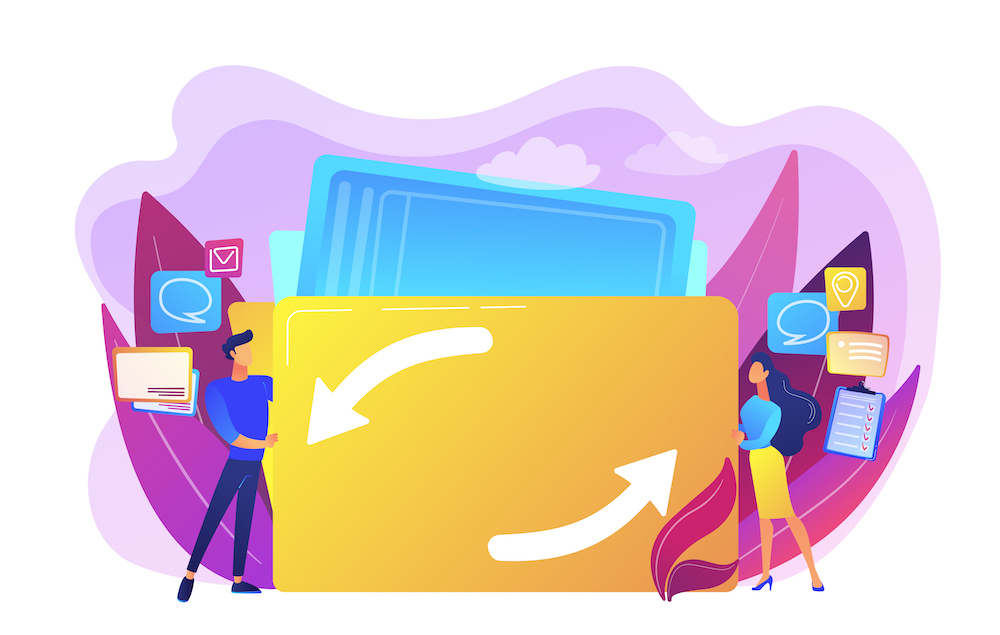令和5年の情報通信白書によると、世界のパブリッククラウドサービス市場は2021年に45兆621億円となり、前年比28.6%増加しました。日本のパブリッククラウドサービス市場も2022年に前年比29.8%増の2兆1,594億円に達しており、DX(デジタルトランスフォーメーション)を進めるために今後どの企業もクラウドストレージをますます活用し、ICT基盤を強化していくことが予測されます。
今やビジネスに欠かせない存在となったクラウドストレージですが、自社にとって最適なサービスを選ぶのは至難の業です。ここでは、クラウドストレージの基本をおさらいし、クラウドストレージを比較するポイントをご紹介します。また、中小企業、個人事業主にぴったりのクラウドストレージサービスをおすすめします。
目次
クラウドストレージの特徴
法人・個人のクラウドストレージの上手な活用例
最適なクラウドストレージが見つかる6つの比較ポイント
無料ストレージと有料ストレージ、どちらを選ぶべき?
【法人・個人】「無料版の容量サイズが大きい」クラウドストレージ2選
【法人】「機能性重視」のおすすめクラウドストレージ9選
どのクラウドストレージを選ぼうか迷ったら
クラウドストレージの5つのメリット
クラウドストレージを活用・導入する際に注意すべきポイント
クラウドストレージを比較する際によくある質問
中小企業のリモートワーク導入におすすめの「使えるファイル箱」
FAQ
クラウドストレージの特徴

クラウドストレージとは?
クラウドストレージ(cloud storage)とは、インターネットを通じてアクセスする保管場所(データセンター)にデータを保存したり、転送・共有したりできるストレージサービスです。「オンラインストレージ」や「ファイルストレージ」と呼ばれることもあります。
クラウドストレージには以下のような特徴があります。
特徴1. いつでも、どこからでもアクセスできる
クラウドストレージはインターネットを通じてデータにアクセスするため、ネット環境さえあればどこからでもアクセスできます。スマートフォンやタブレットからでも利用できるため、出張先や営業先からでもストレージ上のデータをチェック可能です。そのため、コロナ禍での在宅ワークやテレワークの導入に伴い、その利用は増加しました。
日本情報経済社会推進協会(JIPDEC)とITRが国内企業1,022社を対象に2023年1月に実施した「企業IT利活用動向調査2023」によると、「大半はクラウドサービスを使っている」と回答した企業の合計は2022年1月の18.2%から23.8%に上昇しました。「一部クラウドサービスを使っている」と回答した企業を含めると、全体の約9割がなんらかの形でクラウドサービスを利用していることになります。
これらの調査結果からも、いつでもどこからでもアクセスできるクラウドストレージがテレワーク促進に貢献したことが分かります。
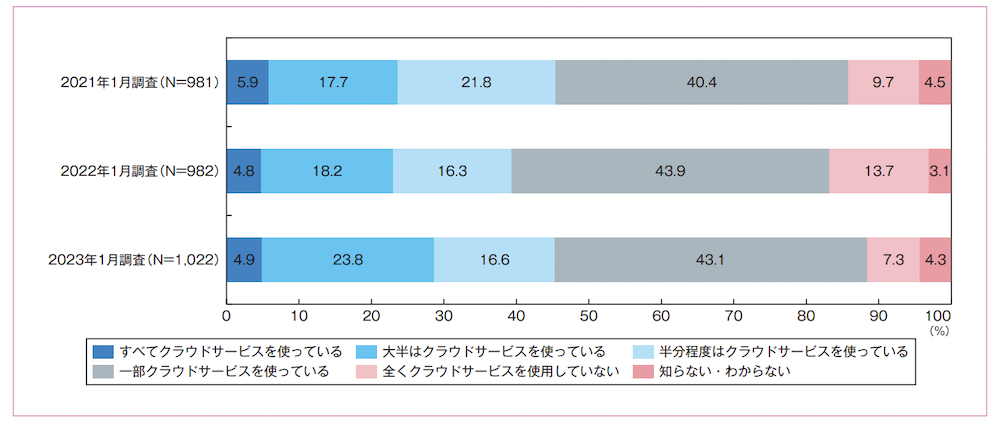
出典:日本情報経済社会推進協会「JIPDEC IT-Report2023 Spring」
特徴2. 必要に合わせて容量を調整可能
クラウドストレージは容量を増やしたり、減らしたりすることが可能です。一般的に容量の大きさと料金は比例するため、自社がクラウドにかけられるコストを必要に応じて調整できるのです。
例えば、従業員数の少ない中小企業がクラウドストレージを導入する場合、まず少な目の容量でコストを抑えておいて、業務規模の拡大や従業員数の増加に合わせて、徐々に増やしていくことができます。こうした柔軟な運用がクラウドストレージの特徴の1つです。
特徴3. 保守・点検が不要
クラウドストレージは自社で保守・点検を行う必要がありません。クラウドストレージの提供事業会社に在籍する専門家が保守・点検を行ってくれるため、自社のリソースを節約できます。もちろん、保守・点検が不十分であれば、重大なセキュリティインシデントにつながるため、サービスを選ぶ際には慎重に選択することが重要です。
クラウドストレージの主な機能
一般的にクラウドストレージは以下のような3つの機能を備えています。
機能1. 自動バックアップ
クラウドストレージは定期的に自動バックアップを行う機能を備えています。そのため、システム障害が発生したり、災害などで機器が破損したりしても、中にあるデータは保護されます。
バックアップを行わないとさまざまなリスクにつながります。例えば、トラブルが発生したときにシステムの復旧が行えず、業務取引や顧客との連絡が途絶えてしまう可能性があります。その結果、経済的損失が生じるばかりか、社会的信用を失うことにもなりかねません。さらに、コンプライアンス違反を指摘されたり、損害賠償を請求されたりすることも考えられます。
企業が保有するデータの量と重要性は日に日に高まっているため、クラウドストレージの自動バックアップは非常に心強い機能だといえるでしょう。
機能2. ファイル転送
クラウドストレージを使えば、サイズが大きいファイルを転送することも簡単です。
メールではサイズが大きすぎて送れないし、以前のようにフラッシュメモリを使って社内でやりとりするのはセキュリティ面で不安です。しかし、クラウドストレージなら、ファイルをオンラインストレージにアップロードし、相手にダウンロードURLをメールなどで連絡するだけで大きなデータのやりとりもスムーズに行えます。
ユーザとして登録しておけば、取引先など社外の人もデータのアップロード、ダウンロードを行うことができます。
機能3. ファイル共有
クラウドストレージにはファイル共有機能もあります。
ファイル共有機能を使うことで、オンラインストレージにアップロードされたファイルを複数人で閲覧したり、編集したりできます。チームメンバーすべてがオフィスに集まらなくても、クラウドストレージを使えば、在宅で業務をしている人も外出先でスマホでアクセスしている人も含めて、ストレスなく共同作業が可能です。
もちろん、管理者はファイルの閲覧や編集に関して制限を設けることができるため、部外者が社内や部署内の機密情報にアクセスすることはできません。
以上のような特徴や機能を前提にすると、クラウドストレージとオンプレミスには以下のような違いがあります。
クラウドストレージとオンプレミスの違い
違い1. データの保管場所
クラウドストレージは、インターネットを通じてアクセスする「クラウドサービス事業者のデータセンター」にデータを保管します。それに対して、オンプレミスは自社のサーバ内でデータを管理します。
違い2. 導入期間
クラウドストレージは、クラウドサービス事業者が提供するサービスであるため、データ保管のための環境はすでに構築されています。そのためすぐに導入できます。
それに対して、オンプレミスは自社の環境に最適化したシステムを一から構築しなければならないため、ハードウェアを購入・設定しなければなりません。導入を決定してから、実際にシステムを使えるようになるまで何か月もかかる場合も少なくありません。
違い3. コスト
クラウドストレージには、クラウドサービスを提供する事業者に対して利用する対価を支払います。初期費用はさほどかかりませんが、一般的に毎月、毎年ペースで利用料を払い続けるため、利用期間が長ければ長いほどコストが増大する可能性があります。
それに対して、オンプレミスの場合、前述したように導入する際に機器の購入やシステム設定が必要なため高額なイニシャルコストが発生します。ただ、いったん導入しさえすれば、あとは社内の担当部署の保守・点検のみで十分です。
違い4. 拡張性
クラウドストレージは、サービス提供事業者に対してプランの変更さえすれば、ストレージの容量を増やせます。
それに対して、オンプレミスの場合、新たなファイルサーバを購入し、再度設定しなければならず、拡張する上では手間がかかります。
参考:NTT東日本 「オンプレミスとは?意味やクラウドとの比較までわかりやすく解説」
オンプレミスについて知りたい方はこちら
法人・個人のクラウドストレージの上手な活用例

法人・個人かかわりなく、クラウドストレージはサイズが大きいファイルの転送や共有をするために効果的なツールです。
法人に絞るとすれば、オンプレミスの負荷軽減のためにクラウドストレージを活用することもできます。全社が保有するデータやシステムをすべてオンプレミスだけに依存させると、アクセスが集中してシステムダウンが起きる可能性が高くなります。そうなると、システム復旧まで業務が停止してしまいます。
こうした事態を避けるために日常的にはクラウドストレージを使用し、もしもの場合に備えて重要なデータをオンプレミスに保管するのも1つの方法です。
クラウドストレージのメリットや上手な活用方法については後述します。
最適なクラウドストレージが見つかる6つの比較ポイント
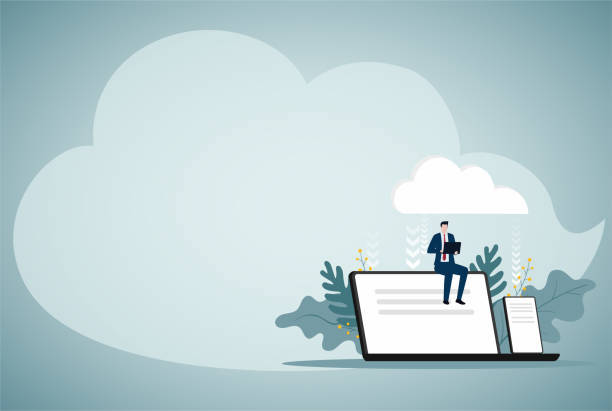
クラウドストレージのニーズが高まるにつれ、どんどん新しいサービスが登場しています。たくさんある中から最適なクラウドストレージを選ぶのは至難の業です。
ここでは、ぴったりのクラウドストレージを見つけるための6つの比較ポイントを紹介します。
1. 必要なデータ量を保存できるか
2. 料金プランとデータ容量のコストパフォーマンスはどうか
3. ファイル共有やオンライン共同作業が可能か
4. 必要な機能やサービスが備わっているか
5. 万全なセキュリティ対策がされているか
6. ストレスを感じない操作感か
1. 必要なデータ量を保存できるか
最適なクラウドストレージを選ぶ1つ目のポイントは、必要なデータ量を保存できるかという点です。
どのくらいの容量が必要かは個人と法人とでは大きく異なるでしょう。また、企業の中でも保存するデータがテキストベースの資料なのか、画像や動画が中心なのかによって変わってきます。例えば、デザインや図面を扱う企業であれば、必要なデータ容量も必然的に増えると考えられます。
法人向けのサービスには「容量無制限」のクラウドストレージがあります。確かに容量無制限であれば、将来データ量がどれだけ増えても安心と思うかもしれませんが、その分コストがかかります。必要性とコスト面でバランスのとれた選択をするよう心がけましょう。
容量無制限のクラウドストレージについて知りたい方はこちら
2. 料金プランとデータ容量のコストパフォーマンスはどうか
最適なクラウドストレージサービスを選ぶ2つ目のポイントは、上述したデータ容量と料金プランのコストパフォーマンスです。
クラウドストレージサービスには、無料プランもあります。ただ、容量は5~20GB程度にとどまるため、法人で使用するにはやや足りない印象です。
有料プランを前提にすると、料金プランとデータ容量のコストパフォーマンスは「1GBあたりいくらか」で測ることができます。
3. ファイル共有やオンライン共同作業が可能か
最適なクラウドストレージサービスを選ぶ3つ目のポイントは、ファイル共有やオンライン共同作業に関してです。
上述したように、ファイル共有やオンライン共同作業はクラウドストレージの基本的な機能です。ただ、クラウドストレージサービスの中にはファイル共有機能のみに特化したものもあります。また、ファイル共有の際、リンクを共有することで閲覧するだけでなく、編集権限も付与できるか、パスワードや保存期間が設定できるかも異なります。自社の用途に合わせて、チェックしておきましょう。
4. 必要な機能やサービスが備わっているか
最適なクラウドストレージサービスを選ぶ4つ目のポイントは、必要な機能やサービスが備わっているかという点です。
各事業者とも差別化をはかるために、さまざまな付加的なサービスを提供しています。例えば、以下のようなものがあります。
・スマホでも利用可能か
・導入後のサポートはあるか
・利用するすべての端末で利用可能か
・期限付き共有リンクの生成ができるか
自社の使用形態に応じて、必要十分なサービスが備わっているかも選ぶポイントの1つだといえるでしょう。
5. 万全なセキュリティ対策がされているか
最適なクラウドストレージサービスを選ぶ5つ目のポイントは、万全なセキュリティ対策がされているかという点です。
セキュリティ対策を考えると、法人で無料プランは選ばない理由が分かります。当然ですが、利用料金が高くなればなるほど、事業者のセキュリティに対する責任は重くなるからです。
クラウドストレージでは、セキュリティ対策は自社担当者ではなく、事業者に大部分を委ねることになります。そのため、前もって事業者のセキュリティ対策について精通しておきましょう。
この点、総務省も2021年9月に「クラウドサービス提供における情報セキュリティ対策ガイドライン」を改訂しました(第3版)。利用者の設定ミスや不十分な変更管理に加え、クラウドサービス自体の障害も多数報告されている点が指摘されています。そのため、セキュリティ対策をクラウドサービス事業者に丸投げするのではなく、クラウドサービス利用者も自らの責任範囲において、やるべきことをおこなうことが不可欠、というのが改訂理由だとしています。
参考:「クラウドサービス提供における情報セキュリティ対策ガイドライン (第3版)」(総務省)
(https://www.soumu.go.jp/main_content/000771515.pdf) を加工して作成
セキュリティ対策について知りたい方はこちら
6. ストレスを感じない操作感か
最適なクラウドストレージサービスを選ぶ6つ目のポイントは、ストレスを感じない操作感かどうかです。
例えば、反応が遅かったり、操作性が普段使っているOSと大きく乖離するようなら、従業員はそのサービスを次第に活用しなくなってしまいます。また、操作を学ぶために特別な研修が必要になれば、普及するまで時間がかかることでしょう。
無料ストレージと有料ストレージ、どちらを選ぶべき?

以上を前提とすると、法人がクラウドストレージを導入する際には有料ストレージを選ぶべきです。なぜなら、無料ストレージの場合、利用している側はセキュリティの脆弱性や容量に関して事業者に責任を問うことはできないからです。
事業規模の小さい企業の場合、ランニングコストを考えると、有料ストレージを導入することに二の足を踏んでしまうかもしれません。その場合、1つの方法は無料のトライアル期間を活用することです。無料期間中にコストパフォーマンスや必要性を検証することをおすすめします。
【法人・個人】「無料版の容量サイズが大きい」クラウドストレージ2選

※記載の月額はサービスにより契約期間(月払い、年払い)などの区分が異なります
法人向けのクラウドストレージは有料版を選ぶことになると思いますが、部署やチーム内で共同作業を行う際に、あるいは個人で無料版を検討することもあるでしょう。
ここでは、10GB以上であることを前提に、無料版で容量サイズの大きいクラウドストレージを2つ紹介します。
1.『MEGA』10GBまで無料
MEGAはニュージーランドのMega Limitedが提供しているクラウドストレージです。10GBまでは無料で利用できます。
セキュリティ面では「エンドツーエンド暗号」を採用しており、第三者が通信内容を傍受できない対策がなされています。また、2要素認証によりアカウントを不正アクセスから保護し、データを安全に守ります。そのセキュリティの高さはサービスを提供しているMEGAさえもアクセスできないほどです。MEGAではファイルはゼロ知識で暗号化され、鍵を保有しているのはユーザだけだからです。
さらに、ランサムウェア対策も万全です。仮にランサムウェア攻撃を受けた場合、ローカルストレージとMEGA間で自動同期が行われている場合でも、感染する前の時点にファイルを戻せます。
MEGAのユーザが扱うファイルは大容量になりがちですが、デスクトップアプリでは強力な転送マネージャーが利用できます。そのため、短時間に大容量ファイルをアップロードすることが可能です。
有料プランである「ビジネス」は、最小3人のユーザで3TBの基本ストレージを利用でき、毎月の利用プランは2,399円(2024年12月11日時点の日本円での見積価格、実際はユーロで請求)です。ユーザ数や容量は必要に応じて変更可能です。
公式HP:MEGA
2.『Googleドライブ』15GBまで無料
Googleドライブは、Googleが提供しているクラウドストレージです。Googleアカウントを作成することで15GBまで無料で利用できます。1日あたり750GBまでなら大容量のファイルもアップロードが可能です。
Googleドライブの特徴は、ドキュメントの編集機能など、オンラインでの共同作業がしやすい点です。また、さまざまなタイプのファイルを一括して管理し、必要なファイルをすぐに見つけることができます。GoogleのAI機能を利用して、ユーザにとって必要なファイルをリアルタイムに予測し、表示できるのです。
また、Googleドライブはセキュリティにおいて「ゼロトラスト機能」を採用。ゼロトラストとは、テレワークの増加やモバイル端末によるアクセスなどにより、企業の内部と外部を隔てる「境界」があいまいになる中、その概念をすべて捨て去り、情報資産にアクセスしようとするものはすべて信用せずに安全性を検証しようとする考え方のことです。
法人が利用を検討する場合には、有料プランの「Google Workspace」がおすすめです。有料プランは「Business Starter」「Business Standard」「Business Plus」「Enterprise」の4つのプランが準備されており、料金や容量は以下の通りです。Googleドライブの無料版を個人で使っている方も多いと思いますが、Enterpriseを含めて、幅広い企業ニーズにも対応しています。
公式HP:Googleドライブ
【法人】「機能性重視」のおすすめクラウドストレージ9選

※記載の月額はサービスにより契約期間(月払い、年払い)などの区分が異なります
ここからはいよいよ法人向けの有料プランをご紹介します。
以下に示すように、上述した6つのポイントに加え、利用可能なユーザ数についてまとめてみました。
・容量
・料金
・ファイル共有やオンライン共同作業
・特徴的な機能
・具体的なセキュリティ対策
・操作感
・利用可能なユーザ数
3.『使えるファイル箱』
使えるファイル箱は、使えるねっとが提供する「空気みたい」に自然に使える便利で安心なクラウドストレージサービスです。
使えるファイル箱の特徴は、PCにインストールしてエクスプローラーやFinderから使用できるため、操作性が高く、特別な研修も必要なくスムーズに導入できる点です。また、他のアプリケーションからも直接保存できますし、ブラウザ上でOfficeファイルをオンラインで直接編集したり、複数人で同時編集したりもできます。アップロードできるファイルサイズは無制限なので、大容量ファイルの共有も安心です。
特徴的な機能:
・スマホアプリ(Android&iOS)
・右クリックメニューから共有リンクを作成
・ダウンロード履歴の確認が可能
・ファイル復元(最大999日/最大999バージョン)
・汎用的なWebDAVプロトコルに対応しているため、さまざまなアプリが利用可能(アドバンス)
セキュリティ:
・IDパスワード認証
・2要素認証設定
・256ビットのAES暗号化
・SSL暗号化
・国内データセンター(長野)
・GDPRコンプライアンス(EU一般データ保護規則)対応
・サーバ内シークレットキー対応
・履歴ログ管理
・リンクのパスワード保護
・共有リンクの有効期限
・ランサムウェア対策
・ログイン許可IP制限(アドバンス)
・ダウンロード回数制限(アドバンス)
・デバイスデータの遠隔削除(アドバンス)
・特定デバイスからのアクセスブロック可能(アドバンス)
使えるファイル箱は、スタンダードプランでも利用可能なユーザ数が無制限で、容量も1TBから追加可能。拡張性の高さにも注目です。
公式HP:使えるファイル箱
4.『OneDrive for Business』
OneDriveはMicrosoftが提供しているクラウドストレージサービスです。家庭向け、一般法人向け、大企業向けのサービスがありますが、ここでは一般法人向けを紹介します。
OneDriveの最大の特徴は、Microsoft 365のビジネスソフトとシームレスに連携できる点です。そのため、複数ユーザによる共有や編集作業がスムーズです。
特徴的な機能:
・ファイル共有のアクセス権のコントロール
・共有されるファイルやフォルダのアクセス有効期限を設定可能
・共有ファイルのダウンロードを防止
・Android、iOS、Windows用のOneDriveモバイルアプリでどこからでもアクセス
・ファイルのダウンロードをせずにアクセスできるため、デバイスのストレージスペースを節約
・差分同期を選択できる
・Webでのプレビューで320種類以上のファイルを忠実に再現
・最も関連性の高いファイルを検出するためのインテリジェントな検索と検出のツール
・複数ページのスキャン可能
セキュリティ:
・転送中および保管中のデータを暗号化
・「既知のフォルダの移動」を使用することで「デスクトップ」「ピクチャ」「ドキュメント」の各フォルダを保護、バックアップ
公式HP:OneDrive
5.『Dropbox Business』
Dropbox Businessは、個人向けの無料サービスも展開しているDropboxの法人向けクラウドストレージサービスです。従来のファイルに加えて、クラウドコンテンツやウェブコンテンツのショートカットもすべて同じ場所に保存できるため、情報を整理して効率的にチームで作業を進めることができます。
特徴的な機能:
・Dropboxで直接クラウドコンテンツやMicrosoft Officeファイルなどを作成、編集可能
・スマートなコンテンツ提案機能を備えたデスクトップアプリ
・フォルダ概要の説明やタスクが更新されたときの通知機能
・作業ファイルの横にある最近のアクティビティ情報で最新情報を把握
・Slack、Zoomなどの使い慣れているツールとリンクすれば、検索したりアプリを切り替えたりする必要なし
・Dropbox Paperでチームメンバー全員で締切とファイルを共有し、リアルタイムで更新しながら作業可能
セキュリティ:
・シングルサインオン(SSO)
・2段階認証設定
・256ビットのAES暗号化とSSL/TLS暗号化
・管理者がチームの共有権限をきめ細かく管理
・デバイスのリンクを解除
・社員が退職した場合やデバイスを紛失した場合、パソコンとモバイルデバイスの両方からデータとローカルコピーを削除
公式HP:Dropbox
6.『Box』
Boxはカリフォルニアに本社を置く、2005年にアメリカで設立されたクラウドストレージで、日本でも代理店を経由してサービス展開しています。Boxの特徴は、どのプランも容量無制限であり、ユーザも3人以上であれば、事業規模の拡大に合わせて人数に関係なく利用できる自由度の高さでしょう(「Box Starter」を除く)。
特徴的な機能:
・仮想ホワイトボードツールであるBox Canvasにより、コラボレーションを支援
・Box Signが標準機能として提供され、電子サインにより迅速でコスト効率の高いDXを支援
・Box Relayにより、デジタルアセットの承認や予算管理などの反復業務をシンプルでフレキシブルなワークフローとして自動化
セキュリティ:
・ゼロトラストのセキュリティ制御
・SSO(シングルサインオン)とMFA(多要素認証)をサポートする強力なユーザ認証
・柔軟で詳細な7段階のユーザ権限設定
・すべてのファイルが保管時また転送時にAES256ビット暗号化
公式HP:Box
7.『Fileforce』
Fileforceは国内のさまざまな業界・業種の企業に導入されているクラウドストレージサービスです。端末に関係なく、Webブラウザからログインするだけで手軽に利用でき、スマートフォンやタブレット端末、自宅のPCなどさまざまな環境からアクセス可能です。Active Directoryなどに基づく権限管理に対応しているため、既存のファイルサーバの運用をそのまま引き継ぐことができます。
特徴的な機能:
・Officeアプリ上でもクラウドに保管されたデータを意識することなく快適に編集
・低負荷なプレビュー機能
・複合的な検索機能
・Fileforceに保管されるすべてのファイルは自動で保護される
・社内外問わずファイルやフォルダを共有
・変更履歴はすべて保存
・ファイル更新時には自動的に履歴を保存するバージョン管理を適用、ファイル単位で任意の時点に戻せる
セキュリティ:
・社外ユーザはメールアドレスとパスワードによる認証を基本とし、IPアドレスや位置認証に基づくアクセス制限も可能
・キャッシュしたデータはユーザが意識することなく自動で暗号化
・自動ウィルスチェック
Fileforceの料金プランはユーザ数やストレージ容量に合わせて細かく分かれており、事業規模や会社の成長に合わせて最適なサービスを選択できます。
公式HP:Fileforce
8.『Box over VPN』
Box over VPNは、BoxをNTTコミュニケーションズが提供する閉域網サービス「Arcstar Universal One」経由で、セキュアなVPN環境下で利用できるサービスです。VPN回線を経由して利用できるため、Boxサービスよりもセキュリティレベルが強化されています。また、ネットワークからBoxまで、NTTコミュニケーションズが24時間365日の一元保守を担当してくれるため、手厚いサポートを受けられます。
特徴的な機能:
・マルチデバイス対応で、PCはもちろんのこと、スマートフォンやタブレットからもBoxを利用可能
・Boxの優れたプレビュー機能により、端末にインストールされていないアプリで作成されたデータも閲覧可能
・NTTコミュニケーションズが提供するBoxではユーザ登録など管理者作業を一元管理・自動化できるオプションを用意
・60日間無料トライアル実施中
セキュリティ:
・さまざまな第三者認証を取得、Boxは米司法省をはじめ、世界各国の政府機関や法人で採用されているため、機密性の高いファイルも安心して保管可能
・7種類のアクセス権限を設定
・ファイルの共有範囲、ダウンロードの可否、パスワードの有無、アクセス有効期限なども柔軟に設定可能
公式HP:Box over VPN
9.『GigaCC ASP』
GigaCCは、日本ワムネットが提供する純国産の企業間ファイル共有・転送サービスです。テレワークをより便利に行える各種機能を備えており、ユーザにITリテラシーを求めない使いやすさも魅力といえるでしょう。
特徴的な機能:
・Microsoft Entra IDと連携し、リアルタイムなID管理
・承認ワークフロー
・受信時にエラーが発生した場合は、スマートダウンロードのレジューム機能により、未受信部分からの再受信が可能
・一斉仕分け送信機能により、複数の宛先へ異なるファイルの自動送信・転送が可能
・「共有ノート」を活用し、アイディアや会議のメモなどを社内外で自由に共有できる
セキュリティ:
・メールによるワンタイムパスワードを利用した2段階認証機能
・スマートフォンの認証アプリを使用した2要素認証機能
・ウィルスチェック機能
・ID/パスワード認証
・アクセス元を制限し、なりすましを防ぐIPアドレス制限
・SSL/TLS暗号化通信
・万が一、権限のないユーザがファイルにアクセスしても中身を見ることができないようにするサーバ内暗号化
・誰がいつ、どこからアクセスし、どんなコンテンツを送信したかを記録する履歴ログ管理
導入には初期費用50,000円がかかります。STANDARD、ADVANCED、PREMIUMの3つのプランがあり、提供機能が異なります。基本月額費用は10IDが12,000円~、1000IDは280,000円~で、ADVANCEDプランはさらに25,000円、PREMIUMプランは42,000円が上乗せされます。
公式HP:GigaCC ASP
10.『NotePM』
NotePMは社内で情報共有をするための社内wikiツールです。いままでバラバラに管理されていたマニュアルやノウハウなどの社内ナレッジを一元管理します。例えば、ファイルサーバの検索が弱く、欲しい情報がすぐに見つからなかったり、マニュアルの作成が人によってバラバラで統一されていなかったり、ナレッジが属人化しているなどの悩みを解決します。
特徴的な機能:
・高機能エディタとテンプレートでバラバラなフォーマットを標準化、マニュアル作成に便利な画像編集機能も用意
・Word、Excel、PowerPoint、PDFなどのファイルの中身も全文検索するので、欲しい情報がすぐにみつかる
・チャット連携、API対応
・マルチデバイス対応
・お知らせ通知
・動画共有
・「人気ページのランキング」など、レポート機能
・変更箇所を自動でハイライト表示し、履歴を記録
・3,000以上のアプリとデータ連携が可能
・1,000以上の絵文字に対応
セキュリティ:
・プロジェクト単位、組織単位など、柔軟なアクセス制限
・アクセスログ・監査ログ
・SSO/SAML認証
・2段階認証
・IPアドレス制限
・閲覧履歴管理
・ログイン連続失敗した場合に自動でアカウントロック
・ログインした端末情報を記録
公式HP:NotePM
11.『IMAGE WORKS』
IMAGE WORKSは富士フイルムイメージングシステムズが提供するクラウドストレージで、画像や動画コンテンツの一元管理・共有に特化したサービスです。検索機能が充実しており、AIを活用したラクラク検索機能も搭載しています。そのため、単にデータを詰め込むだけのオンラインストレージのみでなく、100項目を超えるファイル属性情報(メタ情報)から、業務や用途に合わせ、必要なファイルをすぐに探し出すことが可能です。
特徴的な機能:
・ファイル登録と同時に閲覧用のサムネイル画像を自動生成・高速表示
・直感的な操作性
・1ファイル最大60GBの大容量のファイルに対応
・英語モードも提供
・レジューム機能・整合性確認機能で送受信を支援
・IDを持たないゲストユーザとの送受信も可能
・ダウンロード申請・承認機能により、ファイルダウンロード前に利用者・利用目的等の申請を行う
セキュリティ:
・IPアドレスによるネットワーク認証
・クライアント証明書による端末認証
・全てのユーザのアクセス・操作等の利用状況をログとして記録
・SSO(シングルサインオン)
・プロジェクトの利用期限が定められていれば、あらかじめ決めた期間で自動的にユーザやデータを削除
費用は、初期費用15,000円(税別)+月額費用15,000円(税別)のミニマムプランから、今すぐ始められます。
公式HP:IMAGE WORKS
どのクラウドストレージを選ぼうか迷ったら

主に法人向けのクラウドストレージサービスを紹介しました。「あまりに多すぎて選べない」という方も多いのではないでしょうか?
ここでは、そんな方のために「中小企業向け」「個人事業主向け」に分けておすすめなクラウドストレージをご紹介します。
中小企業に特におすすめのクラウドストレージ2選
中小企業に特におすすめなクラウドストレージは次の2つです。
■使えるファイル箱
■Fireforce
これらのクラウドストレージに共通していることは、拡張性の高さです。中小企業の場合、スタート時のユーザ数は少なく、保存すべきデータもあまり多くないですが、短期間のうちに業務拡大の可能性が高いといえます。それとともに、クラウドストレージを使用するユーザや必要な容量も増えていくはずです。
また、中小企業の一番の悩みはコストです。クラウドを導入したいと考える一方、少しでもコストを削減したいという中小企業の経営者は少なくありません。その点、上述したサービスはどれもイニシャルコストはかからず、企業の成長に合わせてプランを選べます。ユーザ数が無制限なため、従業員が増えることを心配する必要もありません。
セキュリティ対策も見落とせないポイントです。最近のサイバー攻撃は大企業だけでなく、サプライチェーンを含めて中小企業をターゲットに絞ったものも増えています。そのため、企業規模が小さくてもセキュリティ対策は万全にしておくべきです。セキュリティ面でも、上述のサービスは総合的に高い基準を満たしているといえるでしょう。
個人事業主に特におすすめのクラウドストレージ3選
個人事業主に特におすすめなクラウドストレージは次の3つです。
■Googleドライブ
■OneDrive
■Dropbox Business
この3つのクラウドストレージに共通しているのは、無料もしくは低コストで使えることです。企業であれば保有するデータが機密情報や顧客情報を含むため、無料のサービスを選ばないはずです。しかし、個人事業主の中には機密性の高い情報を保有する方は多くないため、無料であり、かつ汎用性のあるGoogleドライブは十分考えうる選択といえるでしょう。
また、個人事業主の場合、企業のように多くのメンバーと情報のやりとりをすることはないと思われます。主に取引先やクライアントとファイルを共有することになるでしょう。そのため、ファイル共有や転送の際のセキュリティよりも、機能が充実しており、操作性が高いものを選びたいところです。
クラウドストレージの5つのメリット

ここでは、オンプレミスではなく、クラウドストレージを選ぶメリットについて改めてまとめておきます。クラウドストレージには以下のようなメリットがあります。
1. ファイルが一元管理できるため業務効率が上がる
2. ファイル共有や共同編集が簡単にできる
3. いつでもどこからでもファイルにアクセスできる
4. ファイルサーバの運営や管理が不要になる
5. 災害がおきた際もデータを消失するリスクが低い
以下、1つずつ説明します。
1. ファイルが一元管理できるため業務効率が上がる
クラウドストレージを使えば、ファイルやデータを一元管理できます。そのため、ファイルを探す手間を省き、データを転送・共有する工数を減らせて、業務効率が上がります。
オンプレミスでもデータの一元管理は可能ですが、クラウドストレージはインターネット経由でアクセスできるため、出張先やテレワーカーとも情報の共有が容易です。また、オフィスと工場など拠点が複数に分かれている場合でもクラウドストレージなら簡単にデータの一元管理ができます。
2. ファイル共有や共同編集が簡単にできる
クラウドストレージを使えば、ファイル共有や共同編集も簡単です。どのサービスを選ぶかにもよりますが、容量の大きなデータも相手を選ばずに送ることができます。アップロードして、リンクを生成、送付するだけで完了です。
また、OneDriveやGoogleドライブだけでなく、多くのクラウドストレージサービスはさまざまなアプリケーションと連携しているため、オンラインで共同作業や編集が可能です。
3. いつでもどこからでもファイルにアクセスできる
クラウドストレージサービスを使うことで、オフィスだけでなくどこの場所からでもファイルにアクセスできます。また、アクセスする時間帯も選びません。
多くの企業でテレワークやワーケーションをはじめとした「時間や場所を選ばない働き方」が導入されていますが、そうした新しい働き方とも親和性があるのがクラウドストレージなのです。
4. ファイルサーバの運営や管理が不要になる
クラウドストレージを使えば、社内にファイルサーバを設置する必要がないため、運用管理業務は不要です。
オンプレミスの場合、サーバにかかる負担を監視したり、災害・停電などで起きるトラブルに対処するために運用管理者が必要になります。外注の場合は、サーバ構築費の10~15%が保守運用費用として月額でかかるといわれています。
5. 災害がおきた際もデータを消失するリスクが低い
クラウドストレージの場合、データは社内のサーバではなく、災害のリスクが低いデータセンターに保存することになります。
災害大国である日本はどこであっても地震や台風、水害のリスクがあります。システムが破壊され、データが失われれば、企業は業務を停止せざるを得ず、膨大な損害を被ることになります。企業のBCP(事業継続計画)対策の一環としても、クラウドストレージ導入は有効です。
BCP対策について知りたい方はこちら
クラウドストレージを活用・導入する際に注意すべきポイント

さまざまな要素を考慮し、最終的にどのクラウドストレージを選ぶにしても、活用・導入にあたって注意したい以下のポイントがあります。
1. インターネット環境の整備
2. セキュリティ対策
3. 運用体制の整備
4. 課金要素
1つずつ説明します。
インターネット環境の整備
サービス自体がどれほど優れていても、インターネット環境が整備されていないと、持っているポテンシャルを十分引き出すことはできません。
クラウドストレージはインターネットを経由して利用するサービスのため、回線速度によってパフォーマンスが大きく左右されます。ネットワークの混雑によって、クラウドストレージの機能が低下しないように大容量の回線を準備しましょう。
セキュリティ対策
クラウドストレージを活用する際にはセキュリティ対策に注意を払うべきことは何度も強調しました。クラウドストレージを導入すれば、確かに自社での保守点検は基本的に不要になりますが、セキュリティ対策をクラウドストレージサービス提供事業者に丸投げしてしまって良いわけではありません。
いくらクラウドストレージ側にしっかりとしたセキュリティ対策が施されていても、利用者側でそれを使いこなせていなければ意味がありません。例えば、多くのクラウドストレージはユーザのアクセス権限を細かく設定できるようになっていますが、この設定のミスがセキュリティインシデントにつながるケースも増えています。
また、利用者側の端末のOSやアプリの脆弱性を放置すれば、サイバー攻撃者の格好のターゲットになります。情報漏えいなどを防ぐためには、常に最新のOSやアプリケーションにアップデートしておくことが必要です。さらに、クラウドストレージも万能でないことを認め、災害やサイバー攻撃によるデータ喪失に備えて、バックアップ先を複数用意するなどの対策も求められます。
脆弱性について知りたい方はこちら
サイバー攻撃について知りたい方はこちら
運用体制の整備
クラウドストレージを導入する際にも運用体制を整備することを忘れないようにしましょう。言い換えると、クラウドの運用を「仕組み化」「システム化」するということです。
「誰が」「何を」「いつ」するのかを決めずに責任の所在をあいまいにし、何となく人的な対応でやりくりしていると、効率化、コスト削減の面でも無駄が生まれます。それだけでなく、やるべき工程に「抜け」が生じて、それがセキュリティインシデントにつながることがあります。経営者主導でクラウドストレージの運用体制を盤石にしましょう。
参考:株式会社アールワークス 「システム運用方針のまとめ方と、運用体制構築に必要なこと」
課金要素
クラウドストレージ導入にあたっては、課金体系をしっかりと把握しておく必要があります。
クラウドストレージサービスの中には、どの程度料金が発生するか分かりづらいものもあります。また、不要になったサービスを利用していないのに停止せずに放置したり、実装したアプリケーションに不備があり、無駄な処理が発生したりすることもあります。
毎月の請求内容にはきちんと目を通し、不明な点はサービス提供事業者に確認するなどして、「なんとなく」料金を支払い続けることがないようにしましょう。そうでないと、イニシャルコストを抑えられるクラウドストレージの強みが失われてしまいます。
クラウドストレージを比較する際によくある質問

ここでは、クラウドストレージを比較する際によくある質問を3つ取り上げます。
Q1:クラウドストレージは社外の人でも使えますか?
クラウドストレージが利用できるか否かは、そのサービスのIDを保有しているかどうかです。そのため、例え社外の人であっても、IDがあれば利用可能です。もっとも管理者によりどの程度までアクセスできるか、権限が制限されることはあります。
Q2:容量無制限のサービスを選べば安心ですか?
「容量無制限」という響きにはたしかに魅力があります。しかし、前述したように容量無制限のサービスを選ぶべきかは企業の業務規模や従業員数によります。現状で使う必要がないのに、やみくもに容量無制限を選ぶと逆にコスト面で損をする可能性もあります。
Q3:クラウドストレージにはデメリットはないのですか?
もちろんあります。
クラウドストレージがあらゆる面でオンプレミスに優れているわけではありません。例えば、クラウドストレージはサービスが定型化、パッケージ化されているため、オンプレミスのように自由なカスタイマイズはできません。
大切なのは、自社がクラウドストレージを導入する目的を見極めることです。
中小企業のリモートワーク導入におすすめの「使えるファイル箱」

ここでは、中小企業におすすめする「使えるファイル箱」についてさらに詳しく説明します。
使えるファイル箱の3つの特長
使えるファイル箱にはさまざまな魅力がありますが、ここでは3つの特長を取り上げます。
1. ユーザ数無制限
100人でも、1,000人でも料金は一律です。フォルダのアクセス制限が設定できるため、ユーザIDの一部を外部に渡して、大容量データのやりとりもできます。ちなみに、100人で使えば月額1人210円程度、300人では月額1人70円程度で済みます。
2. 普段のパソコンと同じように操作できる
使えるファイル箱は特別なインターフェースを必要とせずに、Windowsならエクスプローラー、MacならFinderで共有ファイルを操作できます。そのため、特別な研修は必要なく、普段のパソコンと同じような感覚でファイル共有が可能です。
3. 高機能なのに低価格、無料トライアルもある
使えるファイル箱はクラウドストレージサービスを利用したくてもコスト面で限界がある中小企業に使っていただきたいと思っています。そのため、容量課金制の低価格でサービスを提供しています。
また、スタンダードプラン、アドバンスプランいずれも30日間の無料トライアルがあるため、じっくり使い勝手を試してから決めることができます。
中小企業に最適な機能と料金形態
中小企業にとってコスパは重要な要素ですが、見逃すべきではないポイントはセキュリティです。使えるファイル箱なら、2要素認証やAES256ビット暗号化、ISO認証取得の長野県のデータセンターなど、貴重な情報資産を守るための対策もばっちりです。
さらに、使えるファイル箱は電子帳簿保存法上の区分のうち、電子取引にも対応しているため、書類の保管場所も節約でき、業務の効率化を図れます。
中小企業に最適な機能を備えた使えるファイル箱の料金体系は以下の通りです。
おすすめは1年契約のプランで、容量1TBの場合は月単価21,230円(税込)。より高度な機能が搭載されたアドバンスプランではセキュリティを強化し、汎用性が増すWebDAV連携が可能です。容量3TBのアドバンスプランは60,500円(税込)!
最短で即日ご利用可能!
使えるファイル箱を試してみたいと思われたら、是非お気軽にご連絡ください。
即日または翌営業日に対応させていただき、お見積りいたします。ご希望に合わせてオンラインでのご案内や無料トライアル、勉強会を実施させていただき、本契約となります。最短で即日のご利用開始も可能です。
FAQ

(1)無料クラウドストレージの容量は?
A:無料クラウドストレージの代表はGoogleドライブですが、ストレージ容量は15GBです。ほかのサービスは2~10GBのものが多いようです。
(2)ストレージ容量に余裕がなくなるとどうなるの?
A:ストレージはデータの保管庫のことで、クラウドに限らず、パソコンやスマホなどの端末でも容量不足の問題は付きものです。
クラウドストレージで容量が足りなくなると、バックアップがとれなくなったり、デバイス間のデータの同期ができなくなったりするなどの障害が生まれる可能性があります。個人で使用する場合であっても、無料のクラウドストレージでは容量不足の問題にぶつかると、有料版を購入することになります。
(3)自社サーバのデメリットは?
A:自社サーバを利用するデメリットには以下の点があります。
1. 運用管理の手間
2. 災害対策が容易でない
3. リモートワークに対応するためにはVPN環境を整えなければならない
4. 容量の拡張にコストがかかる
これらのデメリットもクラウドストレージなら解決可能です。

お電話でのお問い合わせはこちら:03-4590-8198
(営業時間:10:00-17:00)